Dodavanje mrežnog prolaza za plaćanje Web lokaciji događaja u odlazni marketing
Važno
Ovaj članak se odnosi samo na izlazni marketing.
Ako imate jedan događaj ili više njih za koje kontakti moraju da kupe propusnicu, onda će vaši kontakti verovatno ceniti mogućnost plaćanja propusnica na mreži dok se na veb lokaciji događaja registruju za događaj.
Da biste omogućili plaćanje na mreži, morate da napravite ugovor sa nezavisnim dobavljačem usluga plaćanja koji može da potvrdi identitet i zabeleži detalje o plaćanju. Vaš dobavljač usluga plaćanja će vam dati detalje o tome kako da primenite njegov sistem. To ćete obično uraditi dodavanjem koda dobijenog od dobavljača na veb stranicu koja se nalazi na vašoj veb lokaciji događaja. Obično ćete takođe morati da kažete dobavljaču URL adresu od koje možete da zatražite da biste Dynamics 365 Customer Insights - Journeys označili uspešno plaćanje.
Nakon što je vaš novi mrežni prolaz plaćanja uspostavljen na veb lokaciji događaja, možete da konfigurišete razne događaje kako biste ga koristili. A možete i da mu dodelite podrazumevanu ulogu za sve nove događaje.
Procedura izgradnje i omogućavanja mrežnog prolaza za plaćanje zavisi od toga kako ćete hostovana Web lokacija događaja:
- Ako hostujete veb lokaciju događaja na portalu Power Apps , pogledajte članak Kreiranje mrežnog prolaza plaćanja prilikom hostose na Power Apps portalu za uputstva.
- Ako hostujete Veb lokaciju događaja na spoljnom serveru, pogledajte članak Kreiranje mrežnog prolaza plaćanja prilikom hostose na spoljnoj lokaciji za uputstva.
Kreiranje mrežnog prolaza za plaćanje prilikom hostovanja na Power Apps portalu
Dodavanje novog mrežnog prolaza plaćanja veb lokaciji događaja
Da biste dodali novu stranicu plaćanja veb lokaciji događaja:
Napravite ugovor sa nezavisnim dobavljačem usluga plaćanja i pripremite veb stranicu koja nudi izloženo plaćanje, kao što je opisano u njegovoj dokumentaciji.
Prijavite se i Dynamics 365 Customer Insights - Journeys idite u prilagođenu aplikaciju tako što ćete odabrati Dynamics 365 – prilagođeno iz birača aplikacije.
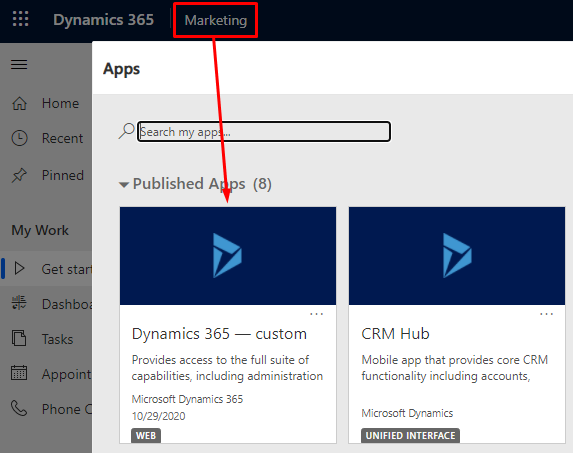
U prilagođenoj aplikaciji koristite prekidač oblasti u donjem levom uglu stranice da biste otvorili portale . Zatim idite na Web predloške>sadržaja
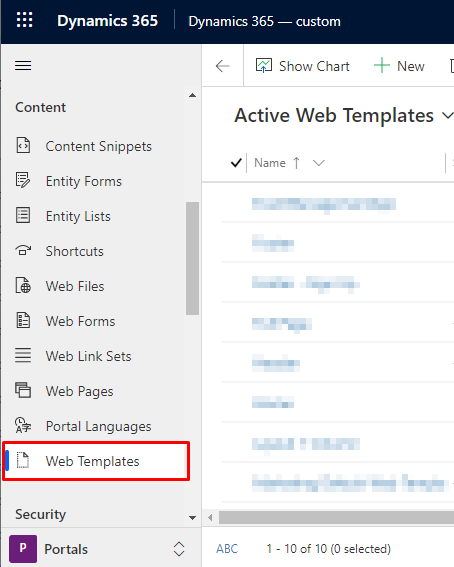
Izaberite + Novo na kontrolnoj traci da biste kreirali novi Web predložak.
Unesite ime predloška i postavite Veb lokaciju na portal događaja. Zatim nalepite kôd Web stranice koji ste razvili za mrežni prolaz u polje Izvor.
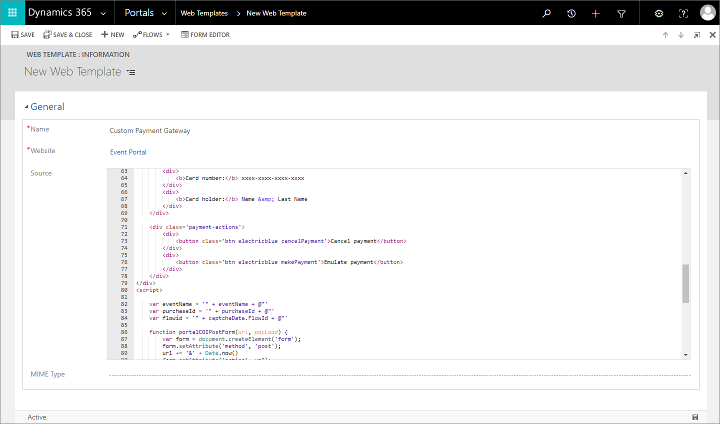
Sačuvajte predložak tako što ćete u donjem desnom uglu prozora izabrati dugme "Sačuvaj".
Idite na predloške stranica>portala>Veb lokacije i na komandnoj traci izaberite stavku+ Novo da biste kreirali novi predložak stranice.
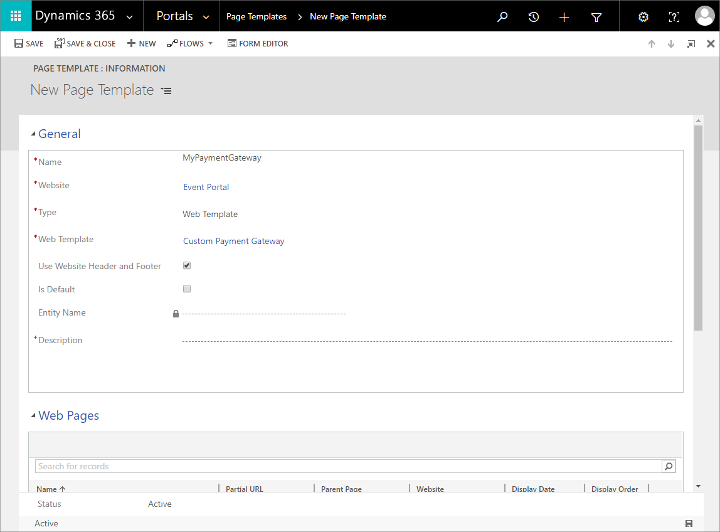
Napravite sledeća podešavanja:
- Ime: Unesite ime za predložak stranice.
- Web lokacija: Izaberite portal događaja.
- Tip: Postavljanje na Web predložak.
- Web predložak: Izaberite Web predložak koji ste ranije kreirali u ovoj proceduri.
Sačuvajte predložak stranice.
Idite na Web stranice>sadržaja>portala i na komandnoj traci izaberite stavku+ Novo da biste kreirali novu Web stranicu.
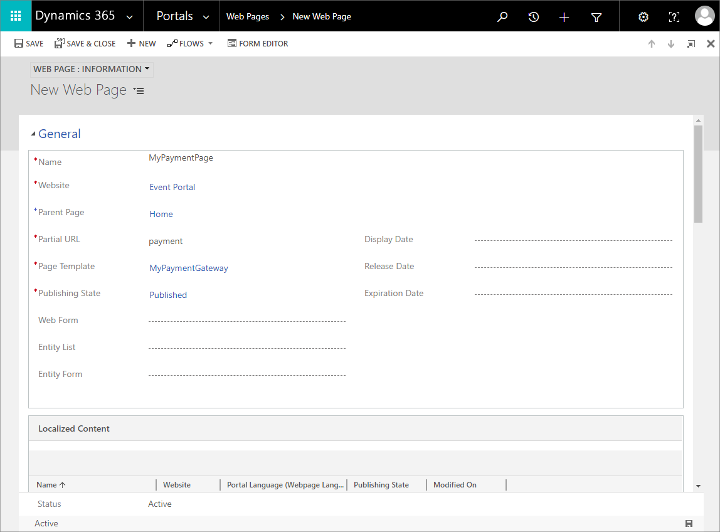
Napravite sledeća podešavanja:
- Ime: Unesite ime za svoju Web stranicu.
- Web lokacija: Izaberite portal događaja.
- Nadređena stranica: Izaberite početak .
- Delimična URL adresa: Unesite ime fascikle koje želite da prikažete u URL putanji za ovu stranicu. Ovaj tekst mora da bude deo važeće URL adrese, zato koristite samo slova, brojeve, crtice i podvlake (izbegavajte razmake, posebne znakove, nevažeće URL znakove i kose crte). Ova vrednost postaje deo URL adrese stranice pomoću sledećeg obrasca:
https://<YourPortalDomain>/<PartialURL>/. - Predložak stranice: Izaberite predložak stranice koji ste kreirali ranije u ovoj proceduri.
- Stanje objavljivanja: postavljeno na objavljeno.
Sačuvajte stranicu. Vaš novi mrežni prolaz plaćanja je sada dostupan na veb lokaciji događaja.
Podešavanje mrežnog prolaza plaćanja za događaj
Da biste dodelili mrežni prolaz plaćanja za događaj:
U aplikaciji Customer Insights - Journeys idite na događaje događaja>da> biste otvorili listu događaja.
Pronađite i otvorite postojeći događaj ili kreirajte novi.
Na kartici Opšte postavke obrasca događajapomerite se nadole do odeljka Veb lokacija i izaberite stranicu mrežnog prolaza za plaćanje u polju Mrežni prolaz za plaćanje portala .
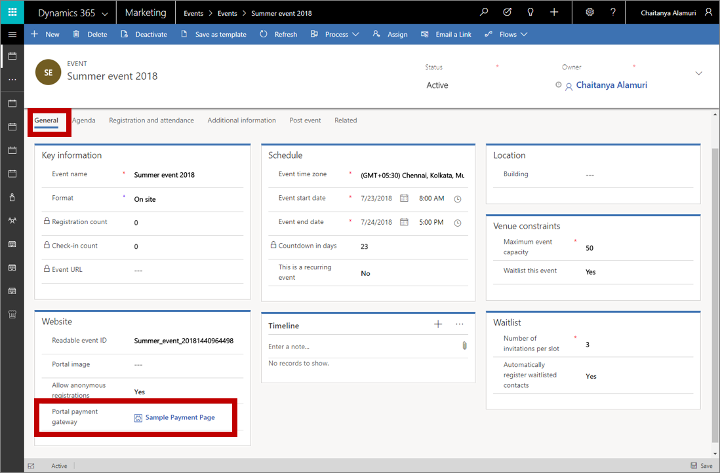
Ponovo pokrenite portal ili osvežite keš memoriju servera da biste se uverili se da nova podešavanja odmah stupaju na snagu. Za uputstva pogledajte kako mogu da rešim povremene probleme sa portalom?.
Belešku
Mrežni prolaz plaćanja je prikazan samo za događaje koji imaju konfigurisanu najmanje jednu propusnicu za događaj. Više informacija: Podešavanje propusnica za događaje
Prijem potvrde plaćanja
Detalje o tome kako da razvijete sistem za prijem plaćanja i finalizaciju registracija potražite u članku Razvijanje sistema za dolaћenje registracije dogaрaja kasnije u ovoj tema.
Kreiranje mrežnog prolaza plaćanja prilikom hostovanja na spoljnoj lokaciji
Ako hostujete veb lokaciju događaja na sopstvenom veb serveru, onda morate da preuzmete i prilagodite veb lokaciju događaja tako da po potrebi obuhvata opciju plaćanja. Vaš dobavljač usluga plaćanja će vam dati uputstva koja su vam potrebna za ostvarivanje interakcije sa njihovim sistemom.
Više informacija o tome kako da preuzmete najnoviju verziju Veb lokacije događaja prilagodite, napravite, a Power Apps zatim primenite na portalu ili spoljnoj Veb lokaciji, pogledajte članak Izrada i host prilagođena Veb lokacija događaja.
Detalje o tome kako da razvijete sistem za prijem plaćanja i finalizaciju registracija potražite u članku Razvijanje sistema za dolaћenje registracije dogaрaja kasnije u ovoj tema.
Belešku
Kada hostujete na spoljnoj lokaciji, mrežni prolaz za plaćanje iDozvoli anonimne postavke registracije za zapis događaja nemaju efekta. Ove željene opcije možete da primetite direktnim prilagođavanjem lokacije.
Razvijanje usluge za dovršetak registracije za događaj
Nakon što kontakt prosledi svoje detalje za registraciju i plaćanje, dolazi do sledećeg događaja:
- Web lokacija događaja šalje zahtev za registraciju " Dynamics 365 Customer Insights - Journeys registru" krajnja tačka.
- Dynamics 365 Customer Insights - Journeys kreira privremenu registraciju događaja, povezuje je sa trenutnom sesijom pregledača, a zatim otvara stranicu koja povezuje ili preusmerava dobavljaču plaćanja i prosleđivanje detalja plaćanja.
- Kada je u redu hvatanje plaćanja, dobavljač plaćanja mora da potvrdi pozivom Dynamics 365 Customer Insights - Journeys prilagođene back-end usluge koju ste kreirali. Prilagođena usluga mora potvrditi verodostojnost u odnosu na vašu Dynamics 365 Customer Insights - Journeys instancu i pokrenuti prilagođenu radnju koja se
msevtmgt_FinalizeExternalRegistrationRequestzove(opisana kasnije u ovom odeljku).Belešku
Prilagođena
msevtmgt_FinalizeExternalRegistrationRequestradnja mora biti pozvana u roku od 50 minuta nakon poziva "registruj" krajnja tačka, jer u suprotnom registracija neće biti kreirana. - Kada vaša zadnja usluga pokrene prilagođenu radnju, Dynamics 365 Customer Insights - Journeys završava registraciju tako što privremenu registraciju pretvara u standardni zapis registracije koji korisnici mogu da vide u sistemu. Za registracije koje uključuju nekoliko učesnika, kreira se poseban registracioni zapis za svaku od njih.
Verovatno će vam biti potrebna pomoć programera za kreiranje prilagođene pozadinske usluge. Vi (ili programer) možete da koristite bilo koju željenu tehnologiju primene za njeno kreiranje.
Vaša zadnja usluga mora da potvrdi verodostojnost vaše instance Dynamics 365 Customer Insights - Journeys da bi omogućila usluzi da izvrši prilagođene radnje potrebne za dovršavanje toka posla. Više informacija: Potvrdi verodostojnost pomoću Microsoft Dataverse Web API-ja
U zavisnosti od vašeg dobavljača usluga plaćanja, vaša pozadinska usluga možda može da primenjuje i dodatne provere transakcije. Ovo nije striktno neophodno za dovršetak registracije, ali predstavlja dobru praksu. Ako su vam potrebni dodatni detalji o nabavci da biste proverili transakciju, možete ih dobiti izvršavanjem prilagođene radnje msevtmgt_GetPurchaseDetailsAction. Očekuje ulazni parametar PurchaseId, a to je ID privremene registracije događaja. Izlazni rezultat ove prilagođene radnje vraća naziv događaja, plaćeni iznos, naziv valute, ISO šifru valute i simbol valute.
Počevši od verzije 1.12.10024 (jun 2020), prilagođena radnja se msevtmgt_ListDetailedPurchaseInfo može koristiti za preuzimanje dodatnih detalja o nabavci. Očekuje ulazni parametar PurchaseId, a to je ID privremene registracije događaja. Izlazni rezultat ove prilagođene radnje vraća naziv događaja, plaćeni iznos, naziv valute, ISO šifru valute, simbol valute i listu učesnika.
Nakon što vaše back-end rešenje verifikuje plaćanje, on mora msevtmgt_FinalizeExternalRegistrationRequest pozvati(ili adx_FinalizeExternalRegistrationRequest ako koristite verziju pre 1.13 (april izdanje 2019)) prilagođenu radnju protiv vaše Dynamics 365 Customer Insights - Journeys instance. Ova prilagođena radnja zahteva sledeće ulazne parametre:
PurchaseId: ID privremene registracije događaja koja je generisana nakon što je kontakt dostavio njihovu registraciju i podatke o plaćanju.ReadableEventId: Vrednost koja jedinstveno identifikuje događaj. Jedan od načina na koji to možete da vidite je otvaranje relevantnog zapisa događaja, odlazak na karticu "Opšte postavke " i pronalaženje polja "ID događaja koji se može pročitati ".UserId: Identifikuje kontakt koji je napravio nabavku. Ovo je ID za zapis kontakta u sistemu Dynamics 365.
Više informacija o izvršavanje prilagođenih radnji potražite u članku Korišćenje Web API radnji.